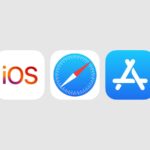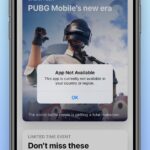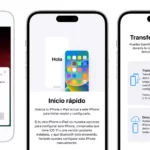Automatiza la pantalla de inicio de tu iPhone con tus aplicaciones más utilizadas

«¿Te encuentras frecuentemente desplazándote por múltiples páginas de inicio en tu iPhone para acceder a las aplicaciones que utilizas con más frecuencia? Si es así, es probable que ya hayas llenado la primera página con algunas de tus aplicaciones favoritas. Pero, ¿qué tal si pudieras hacer que todas tus aplicaciones más utilizadas aparezcan automáticamente en la primera página? Con el widget de Sugerencias de Siri, puedes hacerlo.
El widget de Sugerencias de Siri recomienda inteligentemente aplicaciones en función de tus patrones de uso. Al poblar tu pantalla de inicio con múltiples instancias de este widget, puedes asegurarte de que las aplicaciones que más necesitas estén siempre a solo un toque de distancia. Sigue leyendo para aprender cómo se hace.
1. Con tu iPhone desbloqueado, deslízate a una página de inicio con al menos dos filas vacías disponibles.
2. Mantén presionado el espacio vacío en la pantalla de inicio hasta que las aplicaciones empiecen a moverse.
3. Toca el botón «+» en la esquina superior izquierda de la pantalla para acceder a la galería de widgets.
4. Busca «Sugerencias de Siri» en la galería de widgets o desplázate por la lista para encontrarlo.
5. Toca la opción de widget de Sugerencias de Siri, luego elige la primera opción que muestra dos filas de aplicaciones tocando «Agregar widget».
6. Arrastra el widget a una nueva página que no contenga otras aplicaciones.
7. Agrega otra instancia del widget de Sugerencias de Siri tocando el botón «+» en la esquina superior izquierda de la pantalla nuevamente, luego selecciónalo en la galería de widgets, tal como lo hiciste con el primero.
8. Agrega un tercer widget de Sugerencias de Siri de la misma manera.
9. A continuación, toca la fila de puntos que representan las páginas de tu pantalla de inicio.
10. En la cuadrícula de la pantalla de inicio que aparece, toca y arrastra la página de widgets que acabas de crear y muévela para que sea la primera página de inicio (la que ves al desbloquear tu iPhone). Las demás se moverán para dar paso a tu acción de arrastre.
11. Toca «Hecho» en la esquina superior derecha de la pantalla cuando estés satisfecho con el nuevo arreglo, luego toca «Hecho» nuevamente para salir del modo de movimiento.
No te preocupes si los widgets muestran las mismas aplicaciones sugeridas al principio, esto se corregirá cuando deslices la página y vuelvas a ella. Eso es todo. Siguiendo los pasos anteriores, tendrás acceso rápido a tus aplicaciones más utilizadas, incluso si tus hábitos cambian, asegurando que tu pantalla de inicio sea dinámica y adaptada a tus necesidades.
Este artículo, «Auto-Populate iPhone Home Screen With Your Most Used Apps» apareció primero en MacRumors.com. Discute este artículo en nuestros foros.»
Este artículo está escrito con la intención de proporcionar información clara y concisa sobre cómo aprovechar al máximo el widget de Sugerencias de Siri en tu iPhone. ¡Espero que te resulte útil!